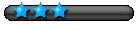Installation et activation d'Office Professional Plus 2021, 2024 ou Microsoft 365 (x64) Current Chanel
- Permet de choisir les composants de la suite Office à installer
- Génère le fichier .XML de configuration en conséquence
- Télécharge chez Microsoft la dernière version d'Office Deployment Tool (ODT)
- Télécharge chez Microsoft puis installe les composants d'Office, à jour, sélectionnés
- Après l'installation d'Office, propose l'activation "Ohook" en ligne grâce au Microsoft Activation Script (MAS)
Version 1.6
Code : Tout sélectionner
https://1fichier.com/?fi6wch51hhm5pptq5knt
ou bien
https://mega.nz/file/mu4FiIDC#aRq_i7-Re5wOchsW60jshOgPRUBsLt_Tq1UIQpxu0gc- Exécuter le script avec PowerShell 5.x ou 7.x.
Rappel : L'exécution des scripts PowerShell est bloquée par défaut. Pour l'autoriser à partir de scripts locaux, il faut :
- Ouvrir PowerShell en administrateur
- Entrer l'instruction :
Code : Tout sélectionner
Set-ExecutionPolicy -ExecutionPolicy RemoteSigned -Scope LocalMachine - Valider et fermer
- Retour possible à la valeur par défaut avec l'instruction :
Code : Tout sélectionner
Set-ExecutionPolicy -ExecutionPolicy Default -Scope LocalMachine - Pour lancer un script PowerShell : Clic droit sur le fichier "xxxxx.ps1" > "Exécuter avec PowerShell"
Cependant, comme le script a été téléchargé sur le web, il se peut qu'une alerte apparaisse au lancement ou que le script se referme aussitôt.
2 façons de corriger le problème :
- Au lancement, décocher la case "Toujours demander avant d'ouvrir ce fichier"
- Dans "Propriétés" du fichier, cocher "Débloquer" en bas de l'onglet "Général"


Dernière difficulté potentielle, à certains moments de la journée, le téléchargement d'Office Deployment Tool coince. Saturation du serveur ?
Il suffit de réessayer 5 minutes plus tard.
Sous PowerShell Core 7.4.5



Sous PowerShell Desktop 5.1

...